- מְחַבֵּר Abigail Brown [email protected].
- Public 2023-12-17 06:48.
- שונה לאחרונה 2025-01-24 12:10.
מה צריך לדעת
- לחץ על Win+ I כדי להפעיל את הגדרות Windows, ולאחר מכן בחר Time & Language > Language > הוסף שפה מועדפת.
- השפה החדשה מופיעה תחת שפות מועדפות. גרור כל שפה שאתה מתקין לסדר דירוג.
- Windows (לא IE) שולט בשפה. הבחירות שתבצע בהגדרות השפה שולטות בכל הדפדפנים האחרים.
מאמר זה מסביר כיצד לשנות את השפה ב-Internet Explorer ב-Windows 10. Internet Explorer 11 תומך בעשרות ניבים גלובליים, כך שפשוט להגדיר שפת ברירת מחדל שתתאים להעדפותיך באמצעות שינויים בהגדרות בתוך Windows.
Microsoft כבר לא תומכת ב-Internet Explorer וממליצה לעדכן לדפדפן Edge החדש יותר. עבור לאתר שלהם כדי להוריד את הגרסה החדשה ביותר.
כיצד לציין שפה מועדפת לגלישה
לפני עיבוד של דף אינטרנט, IE11 בודק אם הוא תומך בשפה המועדפת עליך. אם זה לא קורה ובחרת שפות מועדפות נוספות, הוא בודק אותן לפי הסדר שבו אתה מפרט אותן. אם יתברר שהדף זמין באחת מהשפות הללו, IE11 מציג את הדף בשפה זו.
כדי לשנות את השפה המועדפת עליך:
-
לחץ Win + I כדי להפעיל את הגדרות Windows ולאחר מכן בחר Time & Language.

Image -
בחר את הקבוצה Language מהצד השמאלי של החלון.

Image -
תחת שפות מועדפות, בחר הוסף שפה מועדפת.

Image -
בחר שפה ואחריה Next.

Image -
כל שפה מציעה תכונות התאמה אישית מעט שונות. בחר את הרכיבים שאתה צריך ולאחר מכן בחר התקן.

Image -
השפה החדשה מופיעה תחת שפות מועדפות. גרור כל שפה שאתה מתקין לסדר דירוג. אתרי אינטרנט יעברו כברירת מחדל לשפה עם הדירוג הגבוה ביותר ברשימה שלך.

Image
ברירות מחדל של שפת דפדפן
Internet Explorer אינו שולט באופן עצמאי בבחירות השפה שלו.למרות שאתה יכול להפעיל את אפליקציית הגדרות השפה דרך התפריטים של IE 11, מערכת ההפעלה עצמה שולטת בשפה, והבחירות שתבצע באפליקציית הגדרות השפה שולטות גם בכל שאר הדפדפנים.
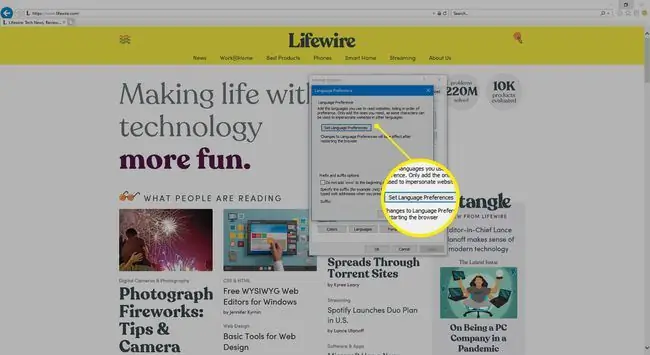
התהליך לשינוי שפת התצוגה עבור Windows 7 דומה, אך השלבים מעט שונים.






